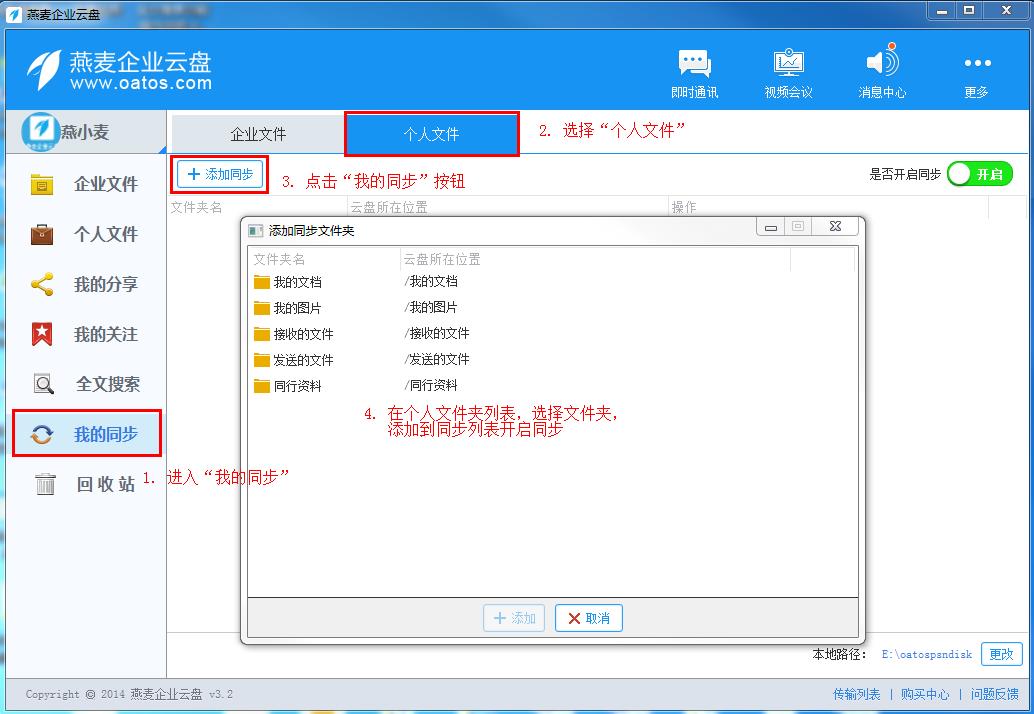燕麦企业云盘全新推出精准同步功能,支持企业文件同步和个人文件同步,用户可通过PC客户端开启同步。
一、什么是燕麦企业云盘的精准同步?
精准是指在时间或者位置上的准确,燕麦企业云盘的精准同步包括三方面特性:
- 1.对企业文件夹的准确设定,管理员可以选择企业文件下的任意文件夹设置同步;
- 2.对同步对象的准确设定,管理员选择指定的成员授予其企业文件夹的同步权限;
- 3.云端与本地文件的单向或双向同步,对特定文件内容选择特定的同步方式。
精准同步功能避免全盘同步带来的IT资源消耗和效率低下。
二、如何同步燕麦企业云盘文件?
支持企业文件同步和个人文件同步。企业文件的同步由管理员授权任意企业文件夹同步,精确的将企业文件夹授权给指定的成员;个人文件的同步无需管理员授权,用户可自行在PC客户端我的同步功能模块添加个人文件同步。
企业文件的同步:
1. 管理员为成员授权企业文件夹的同步权限
第一步:选择企业文件夹并设置同步。
如下图,选择一个企业文件夹下的文件夹,例如:“共享文件夹”,点击“设置同步”,可选择任意层级的文件夹。
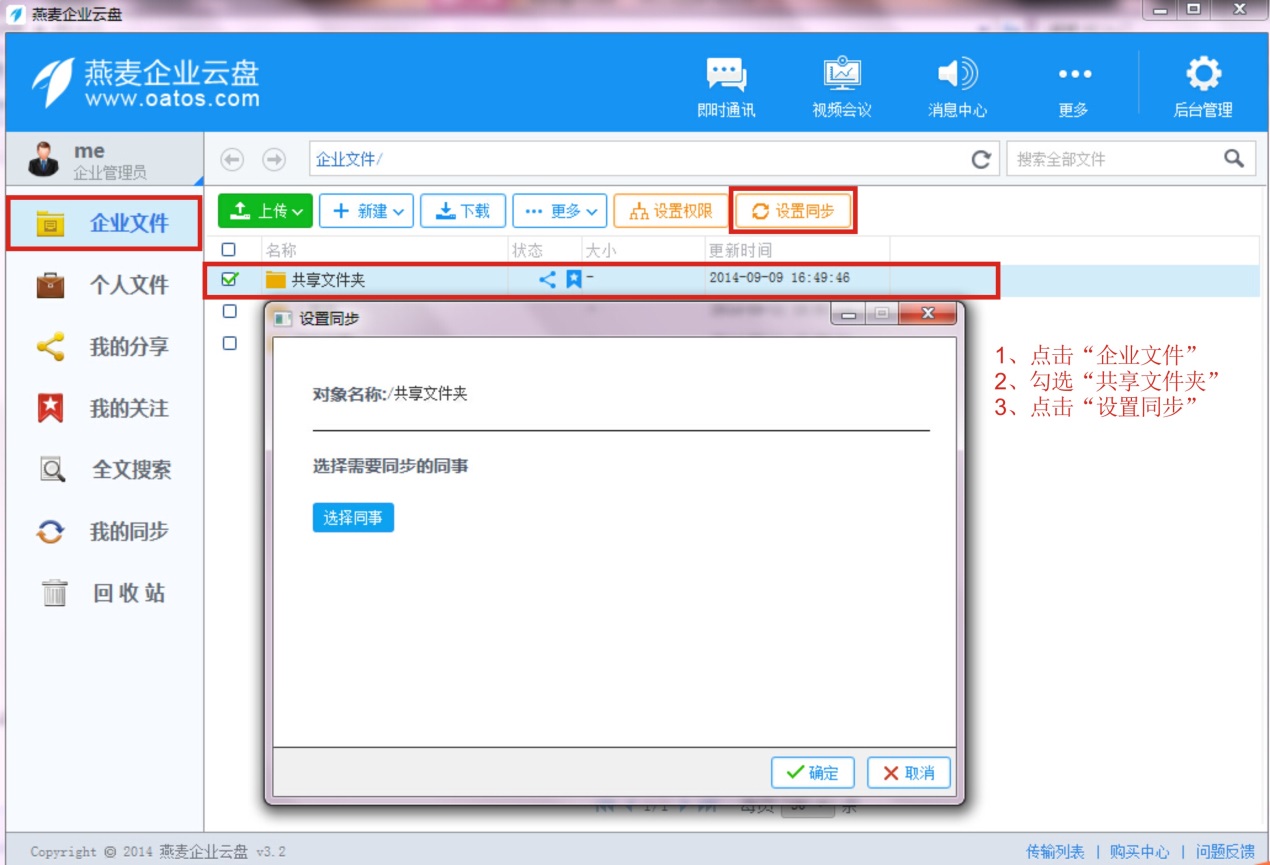
第二步:选择同事进行授权
在弹出“设置同步”对话框中,点击“选择同事”选择您需要添加的成员账号,点击“确定”。
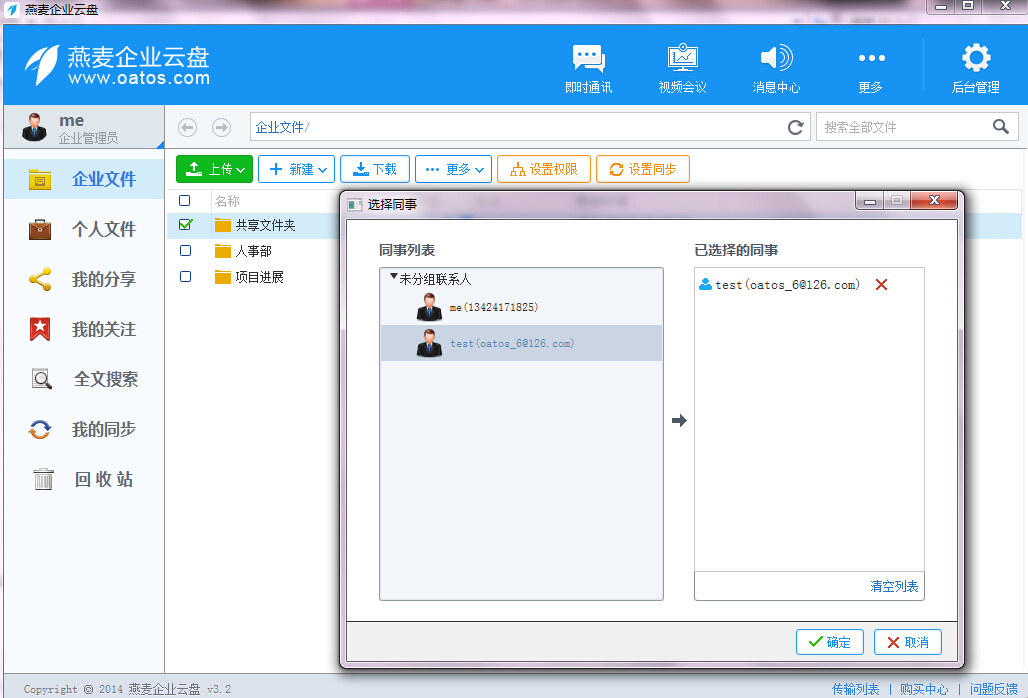
第三步:设置同步方式
选择同事后,需要为该同事账号设置同步方式,云盘默认为双向同步,如果您需要授权该同事仅能单向同步此企业文件夹,可勾选“单向同步”,如不勾选则默认为双向同步,点击确定后即成功的为授权此文件夹的。
- 单向同步:用户修改云盘内的文件内容会自动同步到本地,但当本地同步文件夹内的文件内容有修改、编辑或删除时,不会同步更新到云端;
- 双向同步:云盘和本地同步文件夹内容保持一致,用户对任何一方文件作出修改或编辑,都会自动同步到云盘和本地磁盘上。
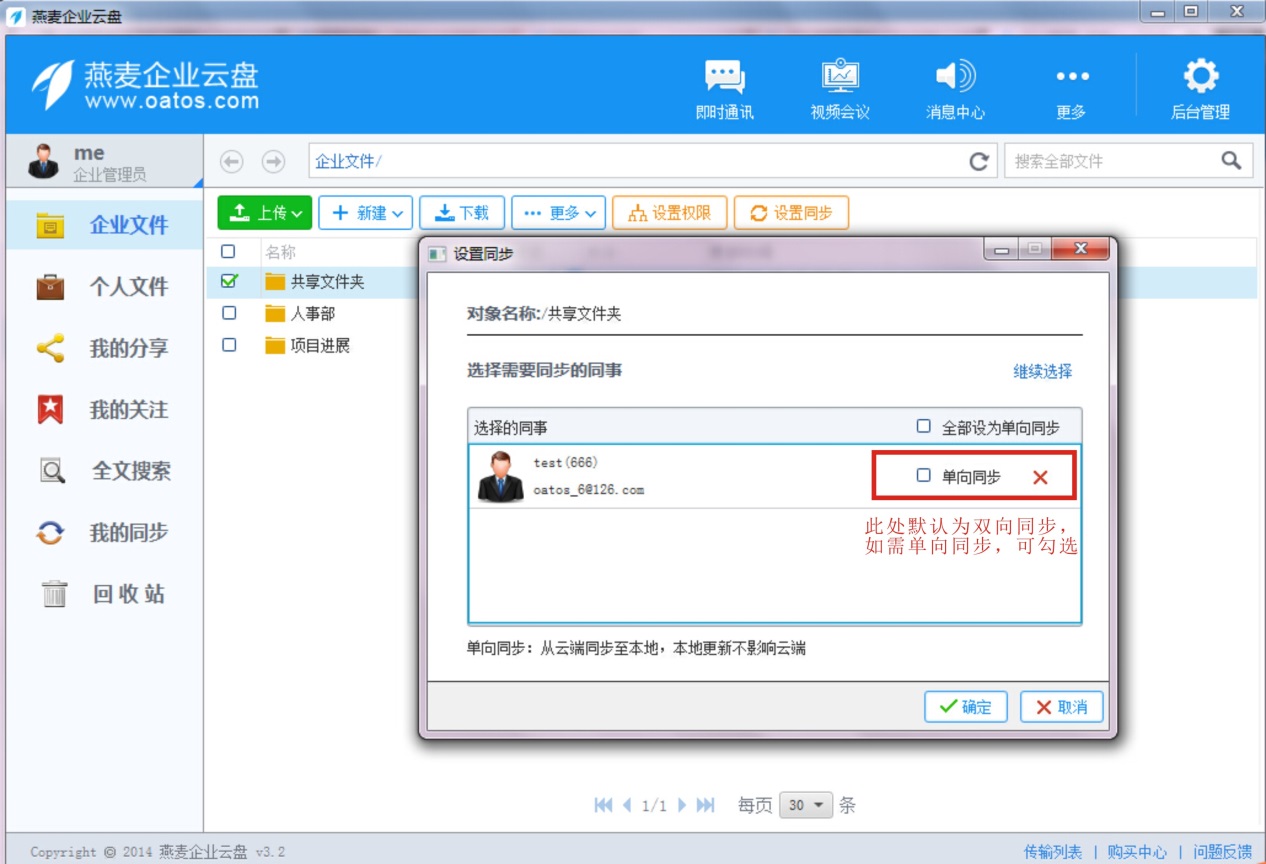
至此,管理员就成功的为成员授权了一个企业文件夹的同步,如需要对用户授权其它企业文件夹同步,请重复以上步骤。
2. 成员从PC客户端开始同步文件
管理员授权某企业文件夹同步权限给成员后,系统会自动发送一条消息给被授权同步的同事,如下图。该同事如通过PC客户端收到此消息可直接点击“添加同步”按钮,系统会自动开始同步文件夹。
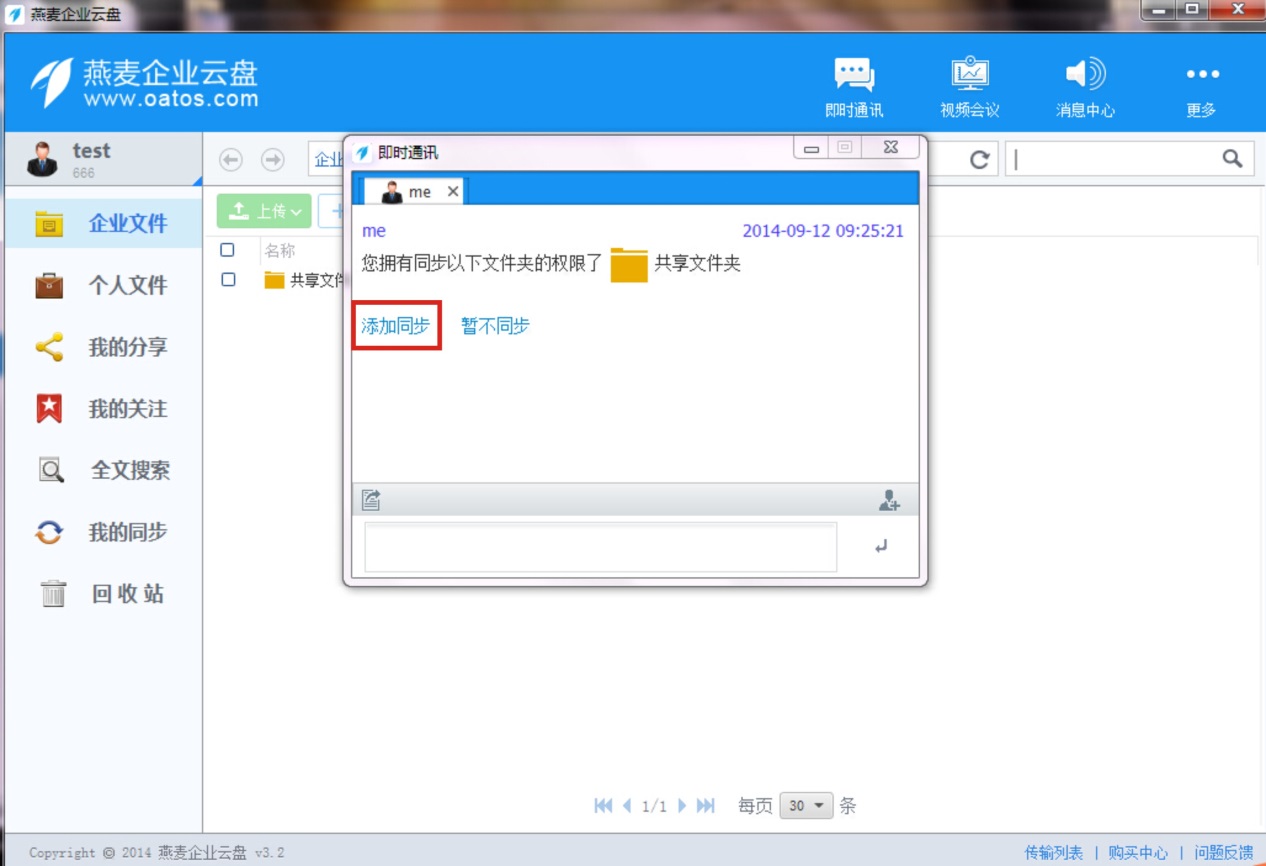
通过其它客户端收到此消息后,需登录PC客户端并在我的同步界面“添加同步”将被授权同步的企业文件夹添加到同步列表开始同步。
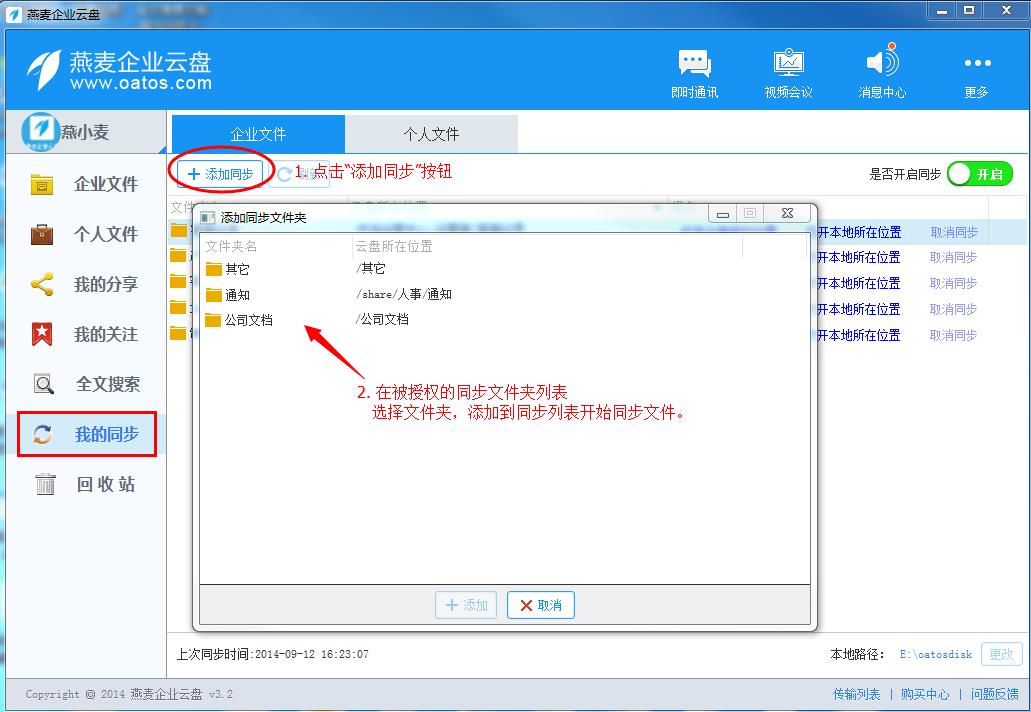
个人文件同步
个人文件的同步不需要企业管理员授权,成员登录PC客户端后可直接在“我的同步”界面进行设置,将个人文件夹添加到同步列表,开始同步。
操作方法:
第一步,登录PC客户端进入我的同步界面。
第二步,选择个人文件页签,进入个人文件夹同步设置界面。
第三步,点击“添加同步”按钮打开个人文件夹列表。
第四步,在个人文件夹列表,选择需要同步的文件夹并添加到同步列表开启同步。